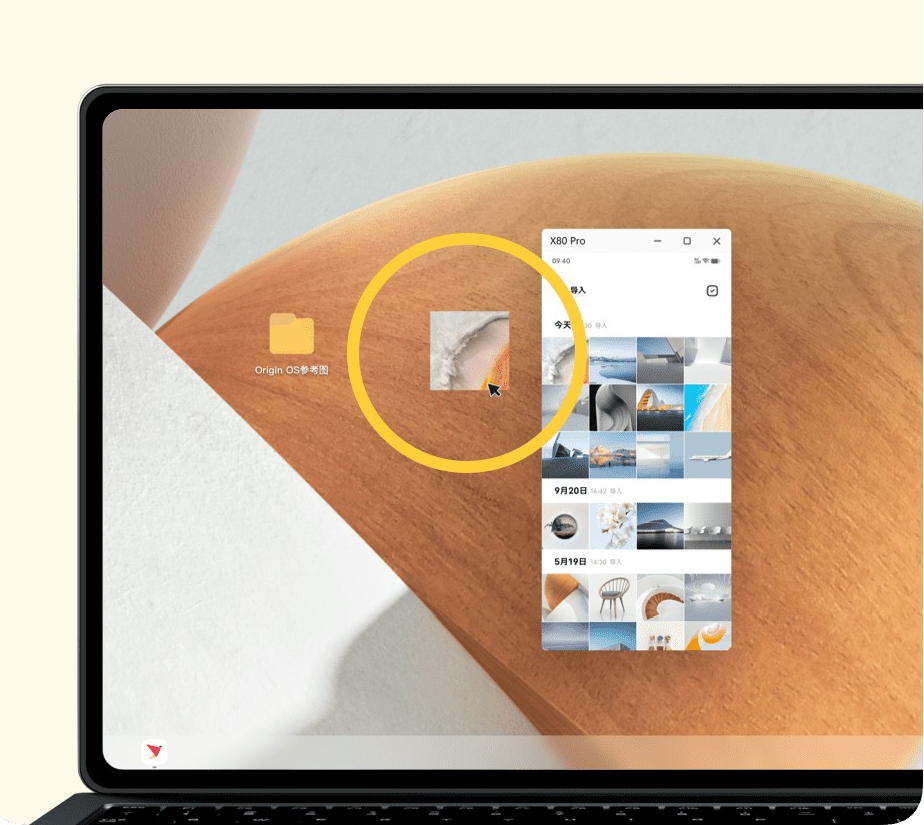vivo办公套件,集合OriginOS生产力应用的多端协作办公工具支持Windows、Mac和网页版,轻松实现手机、平板与电脑间相册照片实时同步、随时查看和备份。
一、安装vivo办公套件
请使用电脑进入链接:https://liangzi.vivo.com/ 选择版本下载安装
二、使用办公套件备份照片
(一)、备份到电脑端办公套件
1、电脑端办公套件,登录与手机、平板相同的vivo账号
2、在电脑的办公套件上,打开同步开关
Windows版:点击左下角的“设置”--同步设置,打开相册的同步开关
Mac版:点击左上角的“头像”--账号与同步,打开相册的同步开关
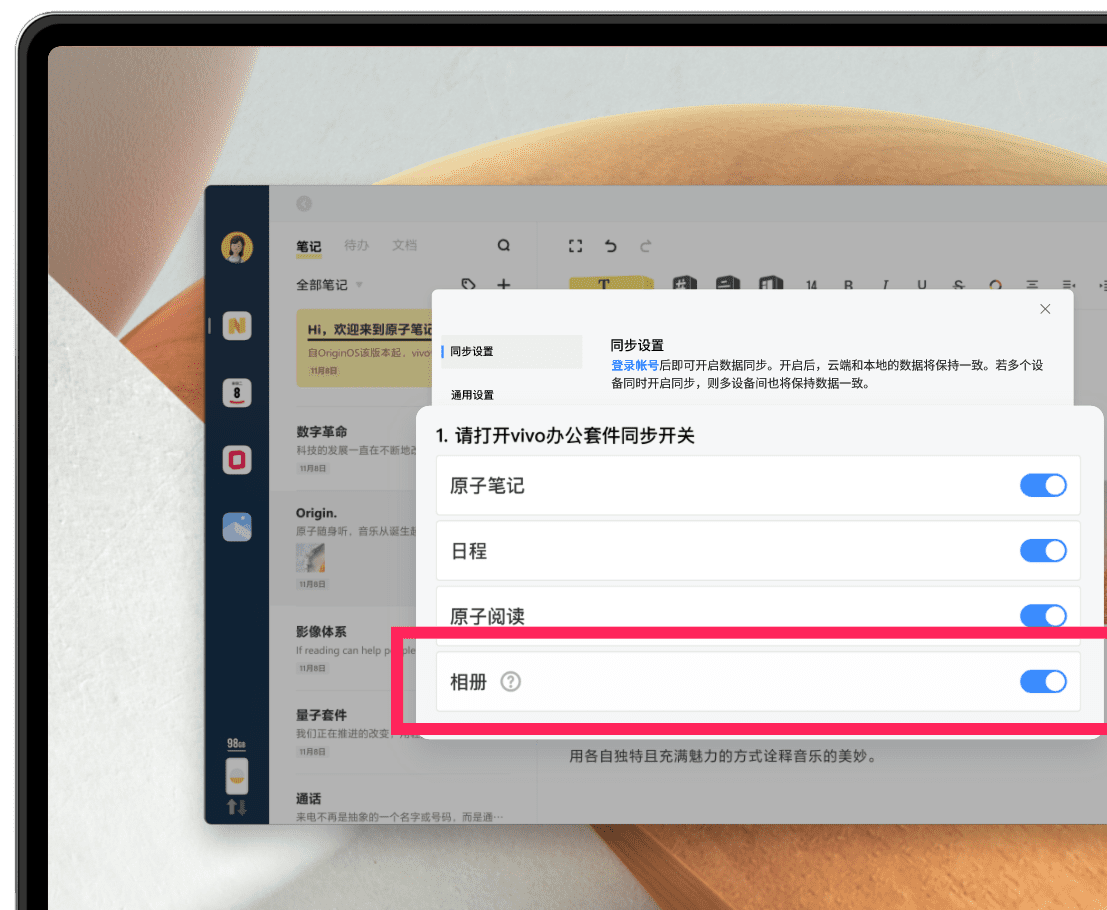
3、在手机/平板上,打开相册的同步开关,并升级相册版本手机端/平板端≥V8.5.3.0;
在手机/平板中打开云服务应用,点击“数据同步”--相册,开启“自动同步照片”开关; 或打开相册--点击右上角“:”--设置--开启“自动同步照片”开关--“需要同步的相册”,开启相应相册开关即可。
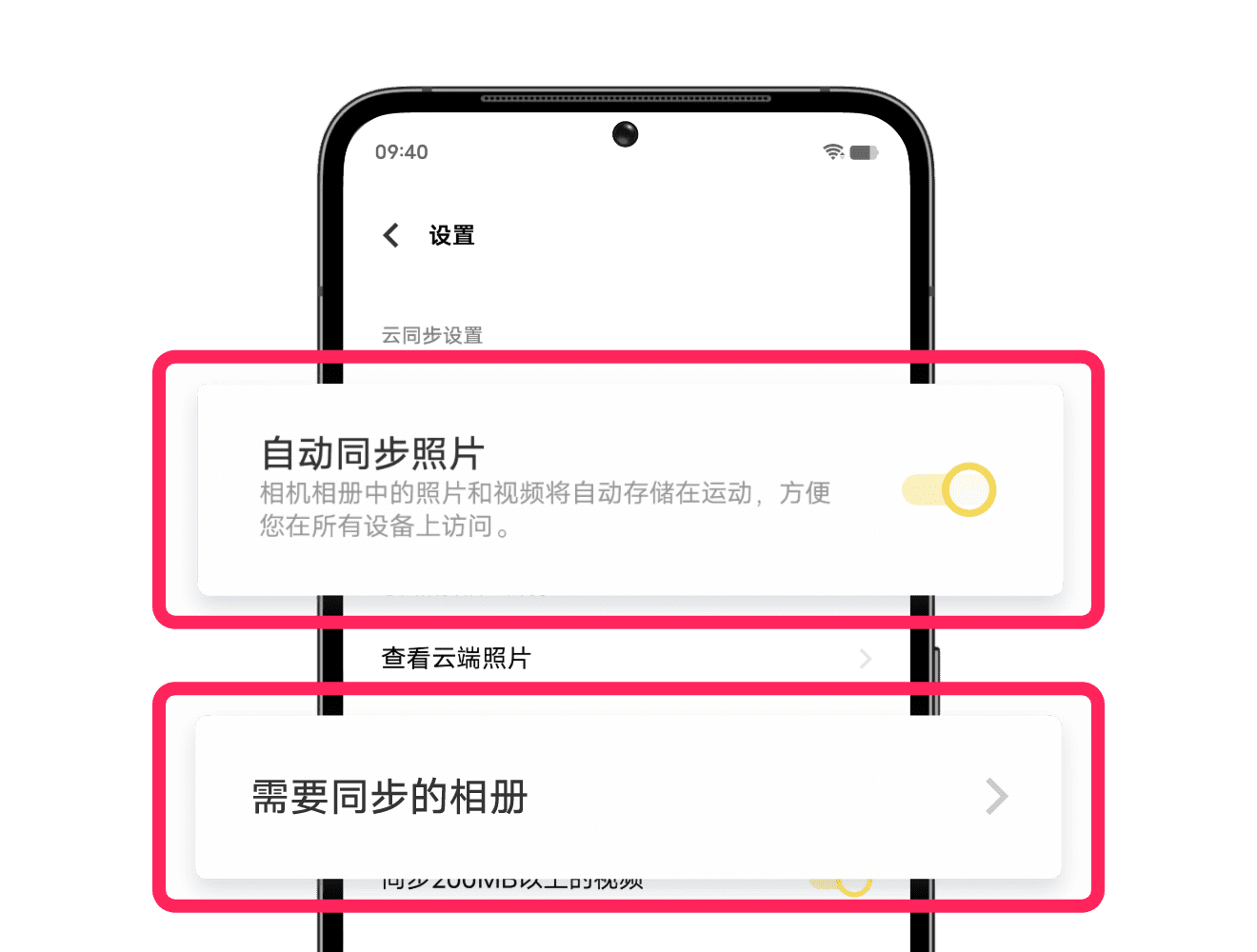
(二)、备份照片至电脑本地
方法一、
1、电脑端办公套件上连接手机
点击办公套件左侧跨屏互联图标,在界面中点击手机连接入口的“连接”按钮,按照提示连接手机
2、在“手机功能页”进入“文件管理”
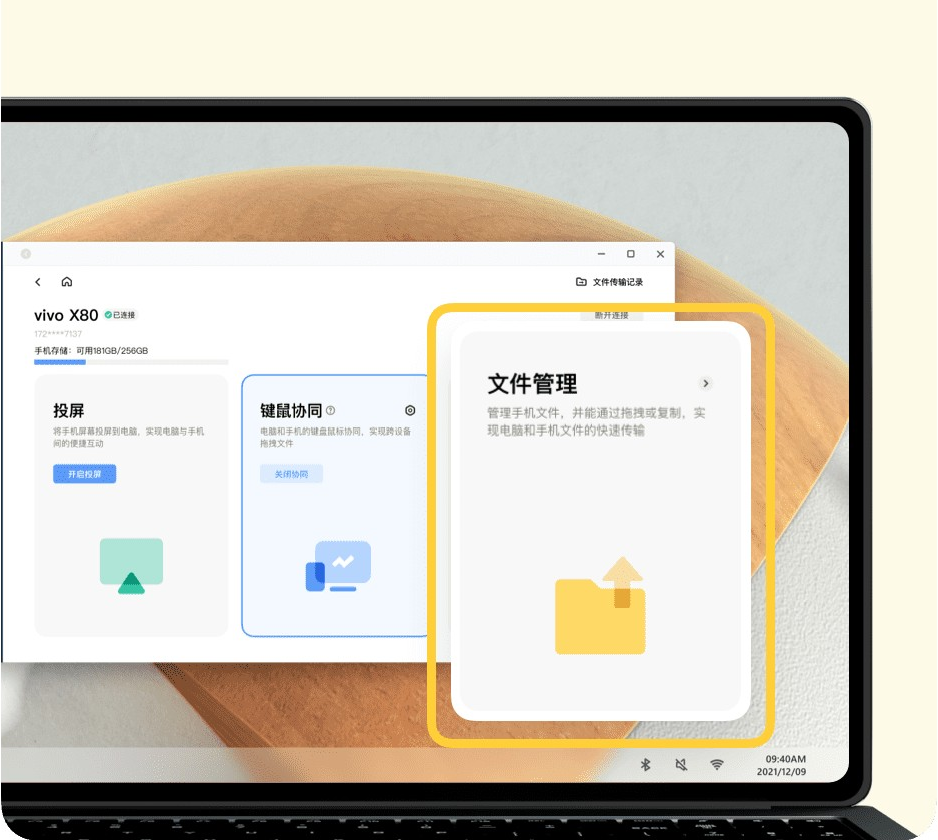
3、在电脑上访问手机文件夹,选中文件点击“保存至电脑”按钮可快速保存文件到电脑,或选中并长按文件拖拽到电脑桌面、文件夹内,均可备份至电脑本地;
也可以点击“全选”后选择“保存到电脑”或长按拖拽至电脑桌面、文件夹内,即可备份至电脑本地。
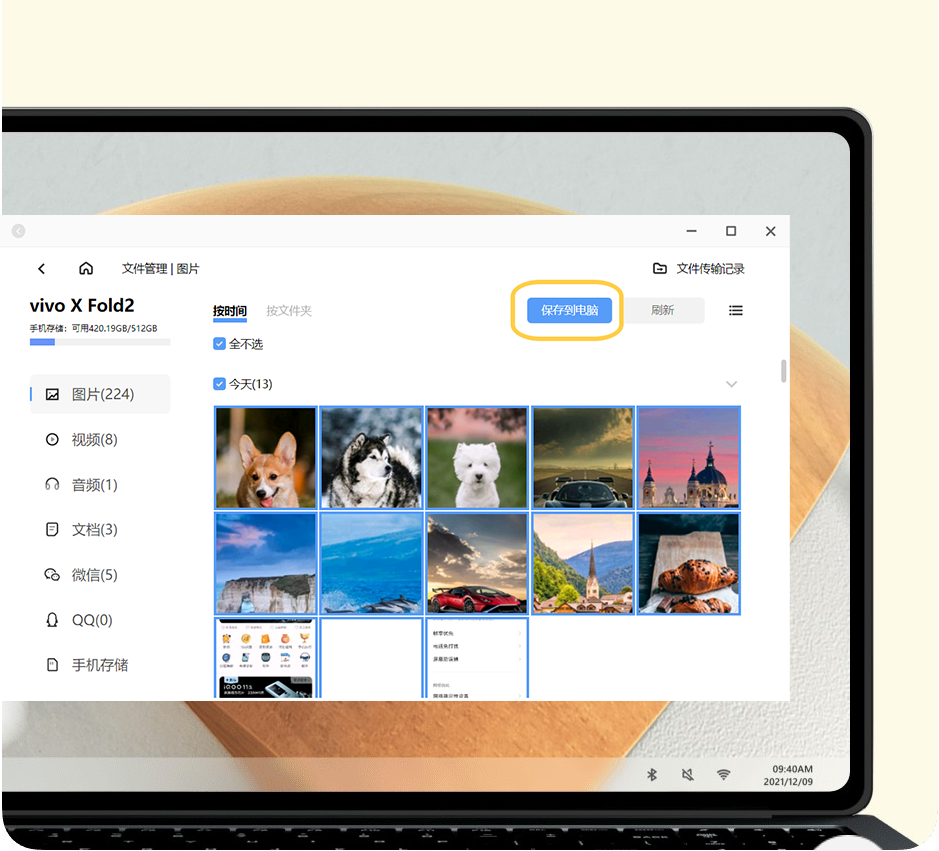
方法二、
1、在电脑的办公套件上连接手机
点击电脑端办公套件左侧跨屏互联图标,在界面中点击手机连接入口的“连接”按钮,按照提示连接手机
2、 在“手机功能页”开启“投屏”
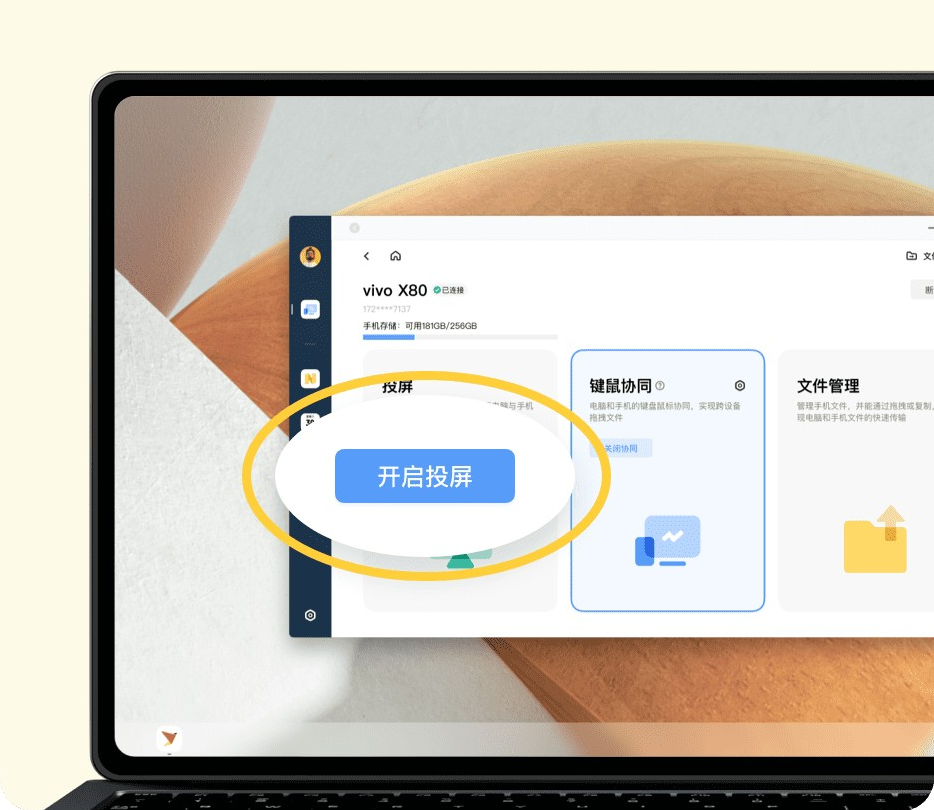
3、在手机投屏窗口的相册、文件管理等应用内,选中并长按图片或文件,拖拽到电脑桌面或文件夹内即可直接保存至电脑本地;
也可以点击右上角勾选图标后选择左侧的“全选”当前页所有照片或文件,长按拖拽至电脑桌面或文件夹内。